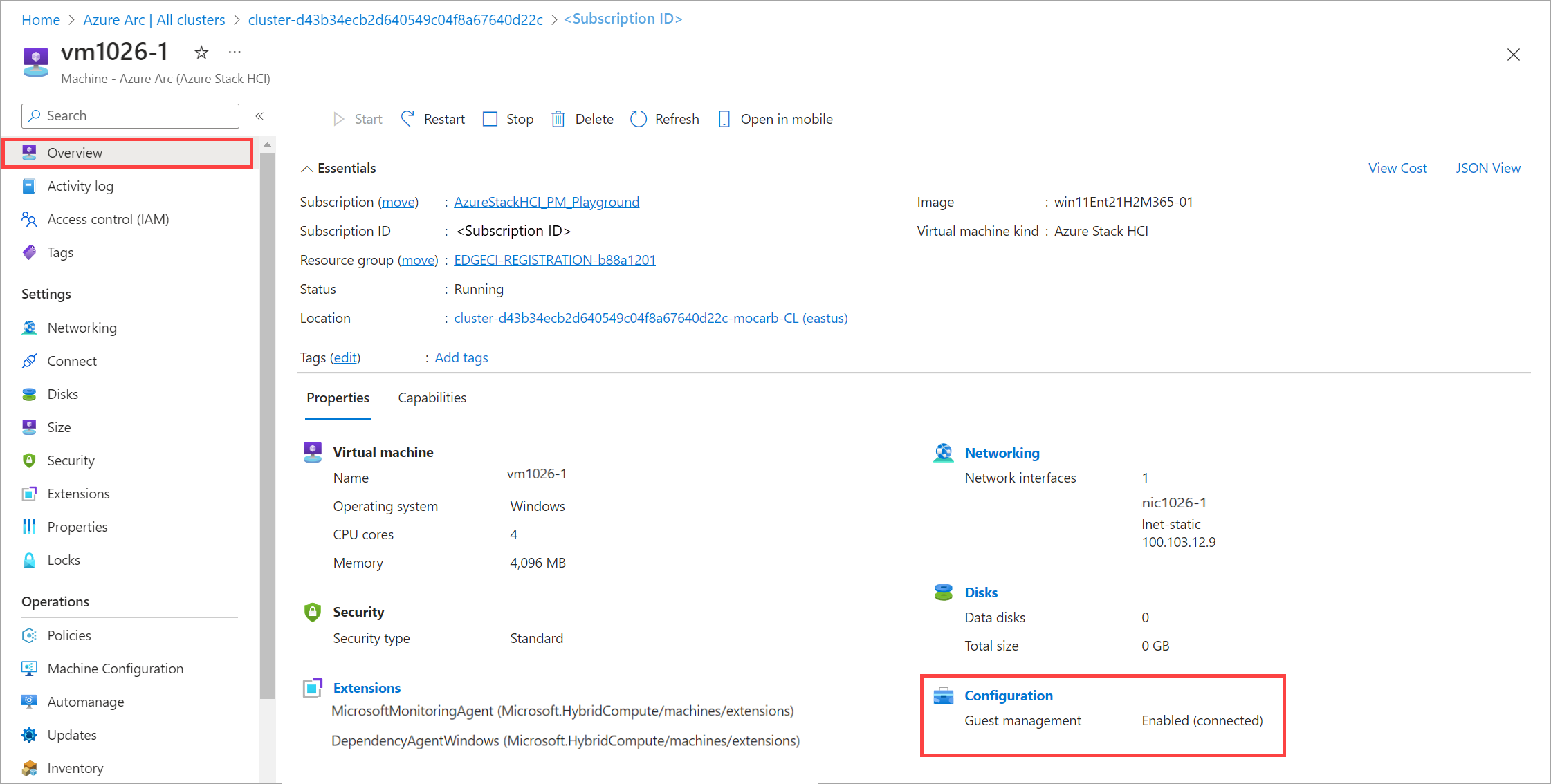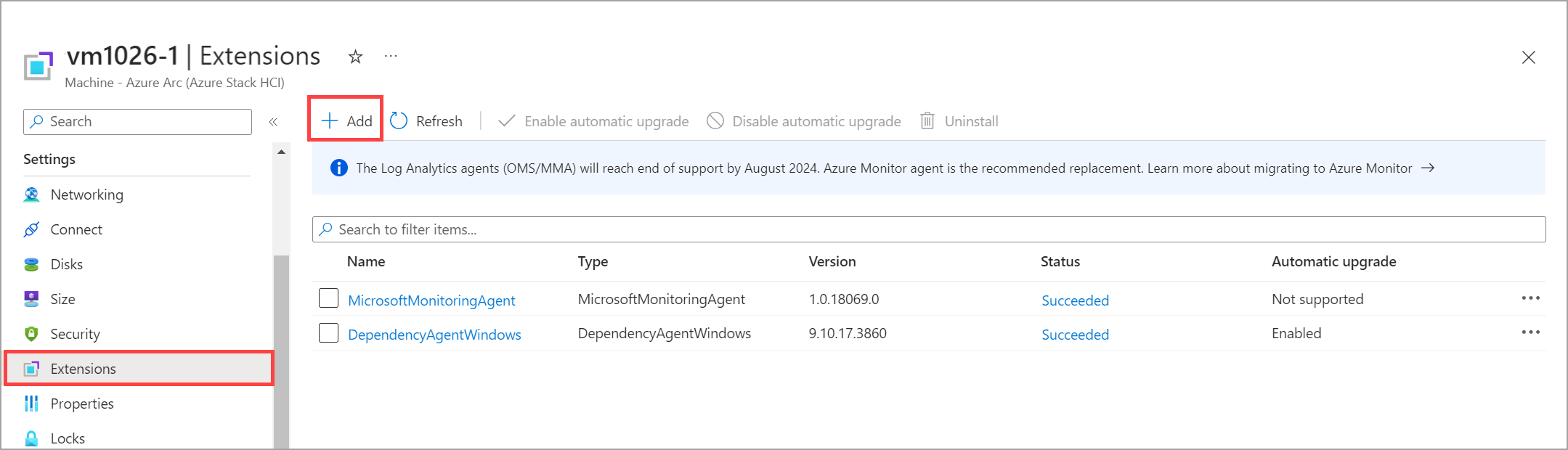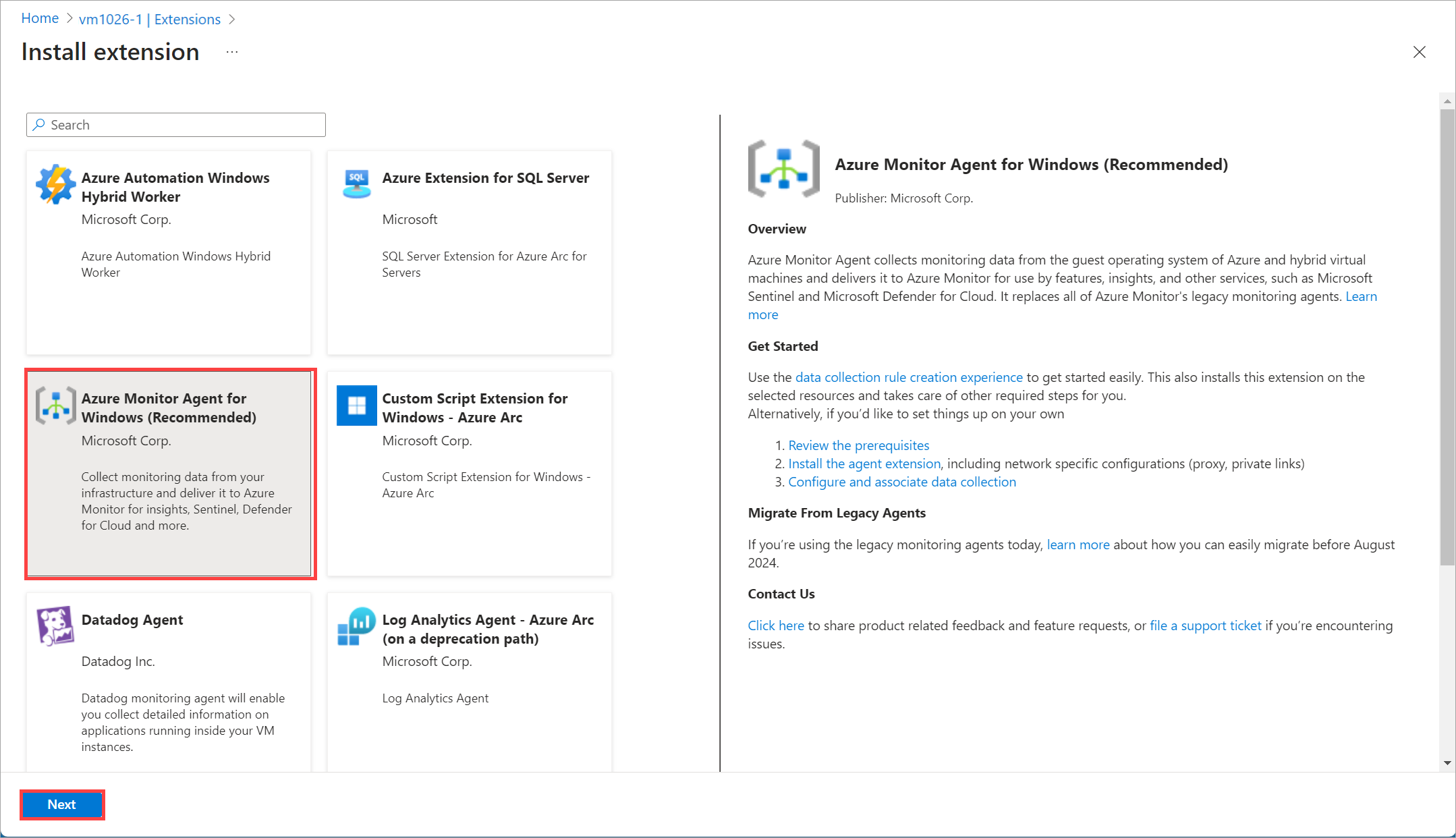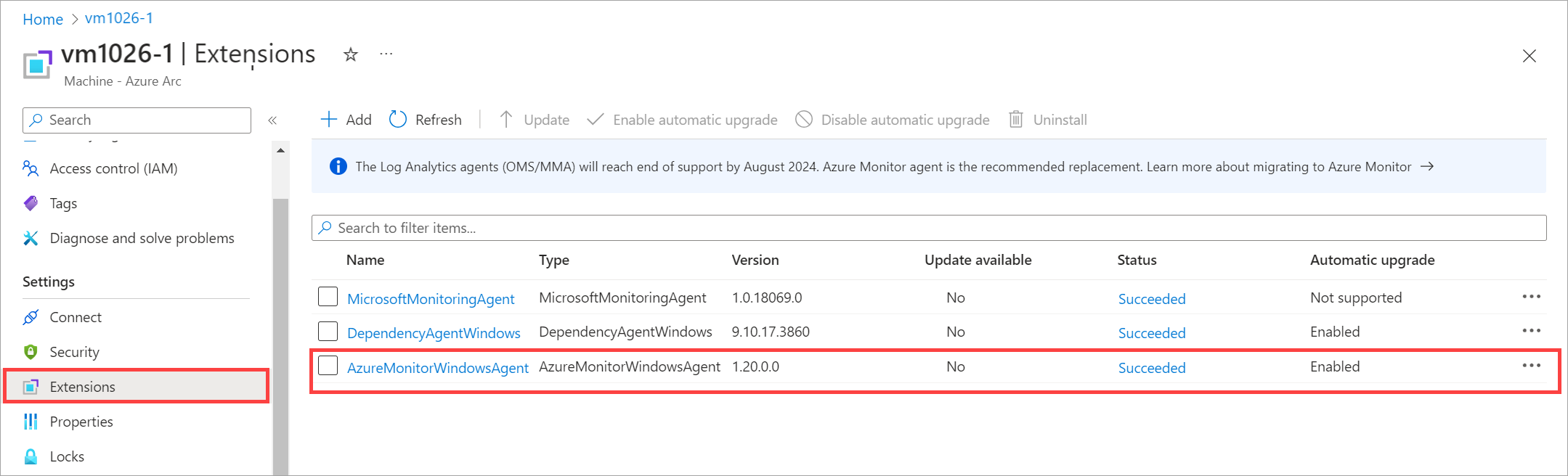Správa rozšíření virtuálních počítačů na virtuálních počítačích Azure Stack HCI
Platí pro: Azure Stack HCI verze 23H2
Tento článek popisuje, jak nainstalovat a spravovat rozšíření virtuálních počítačů ve službě Azure Stack HCI prostřednictvím Azure Portal.
Rozšíření virtuálních počítačů na virtuálních počítačích Azure Arc ve službě Azure Stack HCI jsou užitečná pro konfiguraci po nasazení, instalaci softwaru nebo jiné úlohy správy. Pokud chcete nainstalovat rozšíření virtuálních počítačů, musíte na virtuálních počítačích Arc povolit správu hostů Azure.
Podporovaná rozšíření virtuálních počítačů
Úplný seznam podporovaných rozšíření virtuálních počítačů najdete tady:
Požadavky
Před instalací a správou rozšíření virtuálních počítačů se ujistěte, že:
- Máte přístup k virtuálnímu počítači Arc, který běží ve službě Azure Stack HCI, a virtuální počítač má povolenou správu hosta. Správa hosta je podporovaná na virtuálních počítačích s Windows a Linuxem. Další informace o tom, jak vytvořit virtuální počítač Arc, najdete v tématu Vytvoření virtuálních počítačů Arc v clusteru Azure Stack HCI.
Ověření, že je povolená správa hosta
Pokud chcete spravovat virtuální počítače ve službě Azure Stack HCI, musíte na virtuálních počítačích povolit správu hosta. Když povolíte správu hosta, na virtuálním počítači se nainstaluje agent.
Před instalací rozšíření virtuálních počítačů musíte ověřit, že je na virtuálních počítačích povolená správa hostů.
Poznámka
Rozšíření připojení k doméně jsou podporovaná jenom pro virtuální počítače s Windows. Tato rozšíření je možné povolit a nainstalovat pouze během vytváření virtuálního počítače prostřednictvím Azure Portal. Další informace o tom, jak povolit rozšíření Připojení k doméně při vytváření virtuálních počítačů Arc, najdete v tématu Vytváření virtuálních počítačů Arc v Azure Stack HCI.
Pomocí těchto kroků ověřte, že je povolená správa hosta pomocí Azure Portal.
V Azure Portal prostředku clusteru Azure Stack HCI přejděte na Prostředky>Virtuální počítače.
V seznamu virtuálních počítačů zobrazených v pravém podokně vyberte virtuální počítač, na který budete rozšíření instalovat.
V okně Přehled v části Konfigurace vlastností >ověřte, že se správa hosta zobrazuje jako Povoleno.
Přidání rozšíření virtuálního počítače
Po ověření povolení správy hosta teď můžete přidat rozšíření virtuálního počítače.
Pokud chcete přidat rozšíření virtuálního počítače, postupujte podle těchto kroků v Azure Portal.
V Azure Portal prostředku clusteru Azure Stack HCI přejděte na Prostředky > Virtuální počítače.
Vyberte virtuální počítač a přejděte na Rozšíření nastavení>.
V horní části panelu příkazů v pravém podokně vyberte + Přidat.
V části Nainstalovat rozšíření zvolte z dostupných rozšíření. V tomto příkladu nasadíme agenta Azure Monitoru pro Windows (doporučeno).
Zadejte parametry pro konfiguraci vybraného rozšíření virtuálního počítače.
V tomto příkladu určíte, jestli chcete pro virtuální počítač použít proxy server, a odpovídající nastavení proxy serveru, jako je adresa URL a číslo portu proxy serveru.
Vyberte Zkontrolovat a vytvořit.
Instalace rozšíření může trvat několik minut. Po instalaci rozšíření se seznam aktualizuje a zobrazí nově nainstalované rozšíření.
Výpis nainstalovaných rozšíření
Můžete získat seznam všech rozšíření virtuálních počítačů nainstalovaných v clusteru Azure Stack HCI.
Podle těchto kroků v Azure Portal zobrazíte seznam nainstalovaných rozšíření virtuálních počítačů.
V Azure Portal prostředku clusteru Azure Stack HCI přejděte na Prostředky > Virtuální počítače.
Vyberte virtuální počítač a vyberte Rozšíření.
V pravém podokně můžete zobrazit seznam rozšíření na virtuálním počítači.
Odstranění rozšíření virtuálního počítače
Rozšíření virtuálního počítače můžete chtít odstranit, pokud se instalace z nějakého důvodu nezdaří nebo pokud už rozšíření není potřeba.
V Azure Portal prostředku clusteru Azure Stack HCI přejděte na Prostředky > Virtuální počítače.
Vyberte virtuální počítač a vyberte Rozšíření.
V seznamu rozšíření na virtuálním počítači zvolte rozšíření, které chcete odebrat. Na horním panelu příkazů vyberte Odinstalovat a odeberte rozšíření.
V tomto příkladu je vybraná možnost AzureMonitorWindowsAgent .
Odebrání rozšíření by mělo trvat několik minut.
Další kroky
Naučte se:
Váš názor
Připravujeme: V průběhu roku 2024 budeme postupně vyřazovat problémy z GitHub coby mechanismus zpětné vazby pro obsah a nahrazovat ho novým systémem zpětné vazby. Další informace naleznete v tématu: https://aka.ms/ContentUserFeedback.
Odeslat a zobrazit názory pro